Pour que vous puissiez mieux planifier vos cours, séminaires et réunions à l'avenir 1Tool vous pouvez désormais gérer vos rendez-vous via le module calendrier.
Dans un rendez-vous, vous pouvez ajouter des clients ou des utilisateurs à la liste des participants. Ceux-ci peuvent être invités par e-mail, que ces personnes peuvent utiliser pour accepter ou refuser. Le rendez-vous indique quelles personnes assisteront éventuellement à la réunion et lesquelles ne le seront pas.
Le module de calendrier peut être trouvé à Organisation - Calendrier.
Vous pouvez créer un rendez-vous à l'heure sélectionnée en double-cliquant sur le jour correspondant dans la vue calendrier ou sur une heure correspondante dans la vue jour ou semaine.
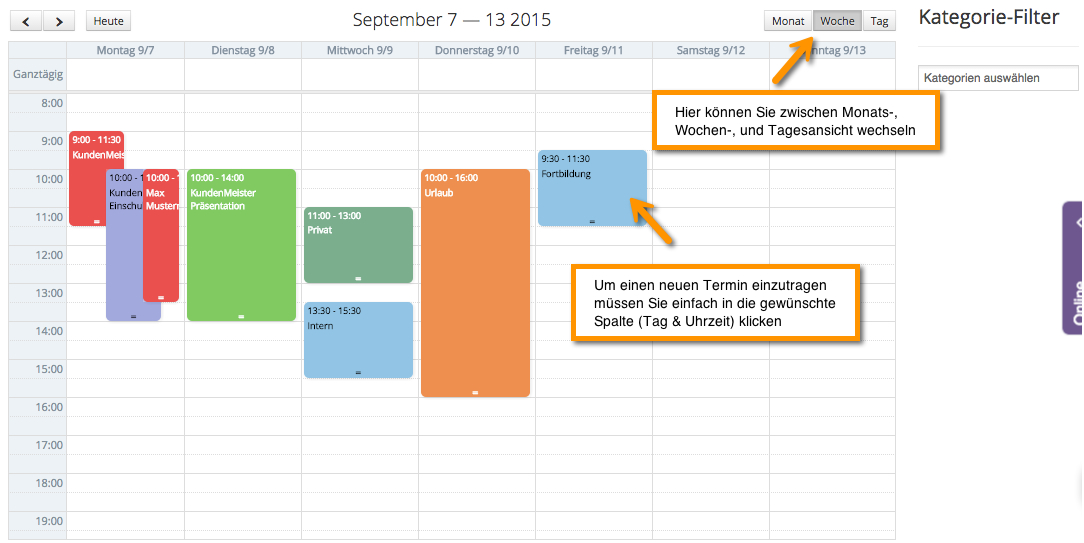
Pour un rendez-vous, au moins Titel et la Date être déposé. Cependant, d'autres détails peuvent être spécifiés.
Vous pouvez marquer le rendez-vous comme "Toute la journée", définir un intervalle de répétition et des rappels pour le rendez-vous. L'heure de rappel peut varier entre vous et le contact. Pour un rendez-vous, vous pouvez utiliser l'exact Adresse en dessous de "Lieu" se vanter. Si d'autres personnes sont également présentes à ce rendez-vous, elles peuvent êtreajouter des participants' d'être invité à la réunion.
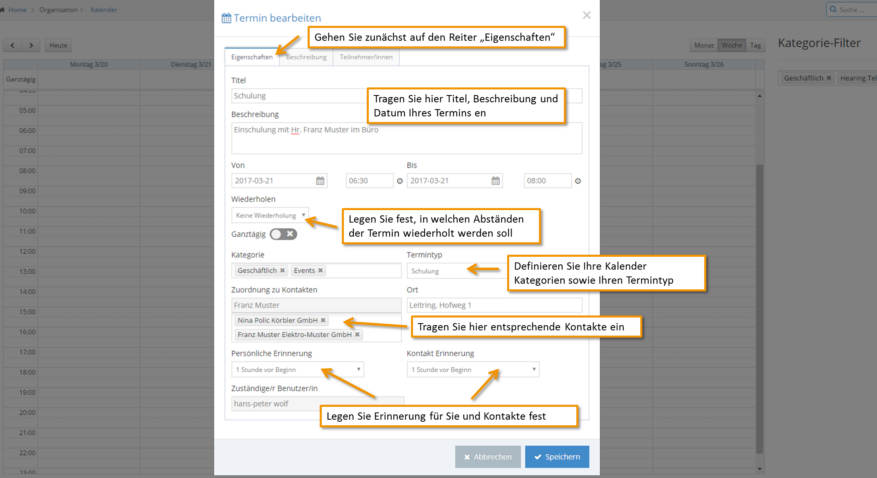
Sous l'onglet "Description' vous avez la possibilité d'ajouter des détails supplémentaires à votre rendez-vous.
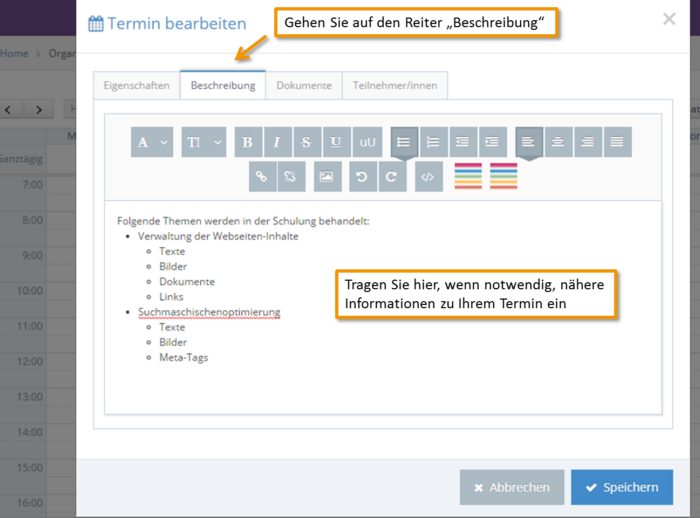
Sous le registre "Documents“ vous pouvez facilement ajouter des documents au rendez-vous par glisser-déposer. Par exemple, vous pouvez envoyer des documents de formation à votre rendez-vous à l'avance.
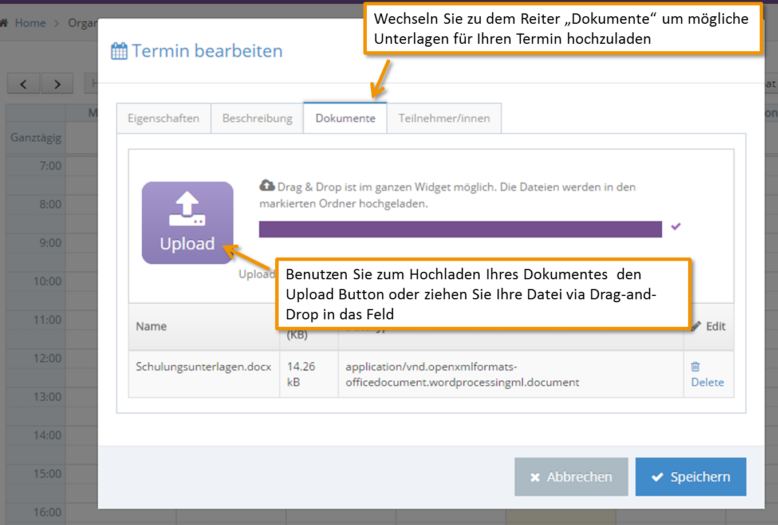
Sous l'onglet Participants, vous pouvez envoyer à tous les participants au rendez-vous une invitation à l'événement, à la réunion ou au déjeuner d'affaires. Pour ce faire, entrez d'abord tous les participants avec leurs noms, puis activez-les Case à cocher à côté de chaque participant qui devrait recevoir une invitation. Cliquez ensuite sur le bouton "Inviter», les participants recevront alors un e-mail avec la convocation au rendez-vous.
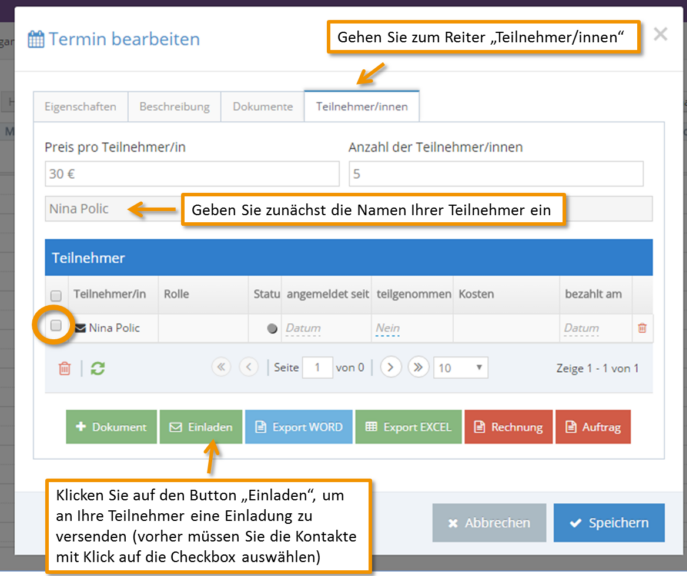
En supposant dans 1Tool Si l'adresse e-mail est enregistrée, vos contacts recevront une invitation au rendez-vous dès que vous cliquerez sur "Inviter".
Le contact a désormais la possibilité de s'inscrire ou de se désinscrire de l'événement en cliquant sur le lien qui lui est envoyé. Sous l'onglet Participants, vous pouvez Statut voir. Ici, vous pouvez voir si le participant participe ou non au rendez-vous.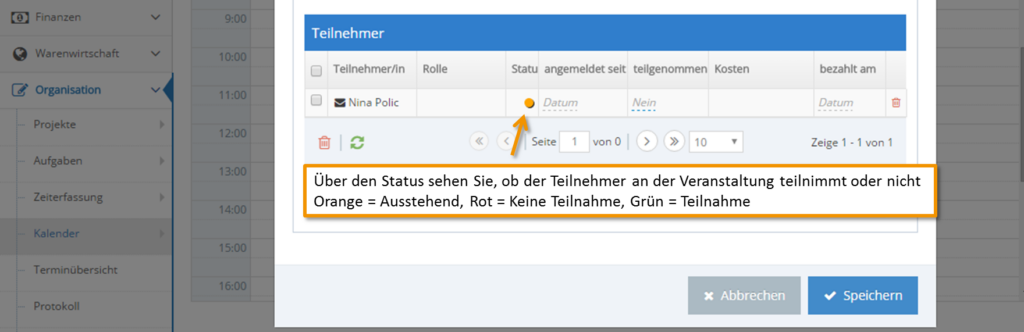
De plus, vous avez d'autres options qui s'offrent à vous avec les participants. Par exemple, si un prix est enregistré pour votre cours, vous pouvez utiliser le bouton "Facture"Or"Mission“ Générez directement une facture ou une commande pour vos contacts et envoyez-les-leur. De plus, vous pouvez également Liste Word ou Excel de vos participants.
